Πώς να μετακινήσετε δεδομένα παλιού τηλεφώνου στο Samsung Galaxy S21
Έτσι, αγοράσατε το νέο Samsung Galaxy S21. Σπουδαία επιλογή! Ο ενθουσιασμός σας πρέπει να είναι αληθινός. Και γιατί να μην είναι;

Το ακουστικό είναι ασφαλισμένο με σχετικά και εξαιρετικά προηγμένα χαρακτηριστικά για να προσφέρει μια επιθυμητή απόδοση. Όντας μια διάσημη μάρκα, αυτή η συσκευή έχει δώσει σκληρό ανταγωνισμό σε πολλές κορυφαίες επιλογές στην κατηγορία smartphone. Η πιο κοινή ανησυχία των χρηστών μετά την αγορά ενός smartphone είναι η μεταφορά δεδομένων.
Το Samsung Galaxy S21 είναι ένα smartphone που βασίζεται σε Android και κατασκευάζεται από τη Samsung Electronics. Είναι μέρος της σειράς Galaxy S τους. Αποκαλύφθηκε στην εκδήλωση Galaxy Unpacked της Samsung στις 14 Ιανουαρίου 2021.
Στη συνέχεια, το ακουστικό κυκλοφόρησε στις 29 Ιανουαρίου 2021. Είναι ένα από τα κορυφαία προϊόντα της σειράς galaxy, με εντυπωσιακή ποιότητα κάμερας και ευελιξία. Επιπλέον, η συσκευή διαθέτει ορισμένα νέα και προηγμένα χαρακτηριστικά για να ικανοποιήσει τις απαιτήσεις των χρηστών.
Μέρος 1: Κορυφαίες προδιαγραφές του Samsung Galaxy S21

Κατασκευάστηκε: Ενδιάμεσος σκελετός αλουμινίου, πλάτη από πλαστικό, ασφαλισμένο με Gorilla Glass και Victus μπροστά
Τύπος οθόνης: Dynamic AMOLED 2X, 120Hz, HDR10+, 1300 nits στο μέγιστο
Μέγεθος οθόνης: 6.2 ίντσες, 94.1 cm2 με αναλογία οθόνης προς σώμα ~87.2%
Ανάλυση της οθόνης: 1080 x 2400 pixels και αναλογία 20:9 με ~421 ppi πυκνότητα
Μνήμη: Εσωτερική μνήμη 128 GB 8 GB RAM, 256 GB 8 GB RAM, UFS 3.1, Χωρίς υποδοχή κάρτας
Τεχνολογία Δικτύου: GSM / CDMA / HSPA / EVDO / LTE / 5G
Πλατφόρμα:
OS: Android 11, OneUI 3.1
chipset: Exynos 2100 (5 nm) – International
Qualcomm: SM8350 Snapdragon 888 5G (5 nm) – ΗΠΑ/Κίνα
ΕΠΕΞΕΡΓΑΣΤΗΣ: Οκταπύρηνος (1×2.9 GHz Cortex-X1 & 3×2.80 GHz Cortex-A78 & 4×2.2 GHz Cortex-A55) – Διεθνής οκταπύρηνος (1×2.84 GHz Kryo 680 & 3×2.42 GHz & 680×4 Kryo 1.80 GHz Kryo 680) – ΗΠΑ/Κίνα
GPU: Mali-G78 MP14 – Διεθνές
Adreno 660 – ΗΠΑ/Κίνα
Κύρια κάμερα:
Τριπλή κάμερα: 12 MP, f/1.8, 26 mm (πλάτος), 1/1.76′, 1.8 μm, Dual Pixel PDAF, OIS
64 MP, f/2.0, 29mm (τηλεφακός), 1/1.72′, 0.8μm, PDAF, OIS, οπτικό ζουμ 1.1x, υβριδικό ζουμ 3x
12 MP, f/2.2, 13 mm, 120˚ και εξαιρετικά ευρεία,
1/2.55′ 1.4µm, Σταθερή ποιότητα βίντεο
Χαρακτηριστικά κάμερας: LED φλας, πανόραμα, auto-HDR
Κάμερα Selfie: 10 MP, f/2.2, 26 mm (πλάτος), 1/3.24′, 1.22 μm, Dual Pixel PDAF
Μπαταρία: Li-Ion 4000 mAh, μη αφαιρούμενο, γρήγορη φόρτιση 25W, USB Power Delivery 3.0, Γρήγορη ασύρματη φόρτιση Qi/PMA 15W, Αντίστροφη ασύρματη φόρτιση 4.5W
Χαρακτηριστικά:
Αισθητήρες- Δακτυλικό αποτύπωμα (υπό οθόνη και υπερήχων) γυροσκόπιο, επιταχυνσιόμετρο, εγγύτητα, βαρόμετρο, πυξίδα.
Μηνύματα- Προβολή με νήματα SMS, MMS, Email, IM, Push Email
Πρόγραμμα περιήγησης- HTML5, Samsung DeX, Samsung Wireless DeX με εμπειρία στην επιφάνεια εργασίας, Bixby εντολές φυσικής γλώσσας και υπαγόρευση
Samsung Pay με πιστοποίηση Visa, MasterCard.
Μέρος 2: Μεταφορά δεδομένων στο Samsung Galaxy S21
Τώρα που έχετε το ολοκαίνουργιο τηλέφωνό σας στα χέρια σας, ήρθε η ώρα να μεταφέρετε όλα τα δεδομένα στο ίδιο. Υπάρχουν διαφορετικοί τρόποι μεταφοράς δεδομένων στο Samsung Galaxy S21 από τα παλιά σας ακουστικά. Εδώ έχουμε αναφέρει μερικούς από τους τρόπους για να κάνετε το ίδιο. Ας ρίξουμε μια ματιά για μια ολοκληρωμένη ιδέα.
2.1 Ο ευκολότερος τρόπος μεταφοράς δεδομένων
DrFoneTool – Μεταφορά τηλεφώνου είναι μια αποτελεσματική και φιλική προς το χρήστη εφαρμογή διακόπτη τηλεφώνου. Ένας επαγγελματίας προγραμματιστής το δημιουργεί για να μεταφέρει δεδομένα από μια συσκευή iOS ή Android στο Samsung Galaxy S21. Η εφαρμογή είναι ένα από τα πρώτα ονόματα που παρέχουν λογισμικό ανάκτησης δεδομένων iOS και ανάκτηση δεδομένων Android. Ήταν βολικό για να βοηθήσει πολλούς ανθρώπους.

Το DrFoneTool βοηθά στην επαναφορά φωτογραφιών, επαφών, μηνυμάτων και βίντεο. Διαθέτει πρόσθετες λειτουργίες όπως μεταφορά αρχείων μεταξύ συσκευών και υπολογιστή (ασύρματα), δημιουργία αντιγράφων ασφαλείας, κλώνο και root. Επιπλέον, η εφαρμογή βοηθά στη μεταφορά αρχείων διαφορετικών μεγεθών και τύπων.
Ακολουθούν τα δεδομένα που μπορείτε να μεταφέρετε από την εφαρμογή:
Φωτογραφία, βίντεο, τηλεφωνητής, ταπετσαρία, επαφή, ημερολόγιο, σελιδοδείκτης, μαύρη λίστα κ.λπ.
Η μεταφορά δεδομένων από το παλιό σας smartphone στο Samsung Galaxy S21 είναι εύκολη. Ακολουθήστε τα παρακάτω βήματα για γρήγορη μετεγκατάσταση δεδομένων.
Βήμα 1: Αρχικά, συνδέστε τόσο την παλιά συσκευή όσο και το νέο Samsung Galaxy S21 στον υπολογιστή/Mac μέσω USB
Βήμα 2: Ανοίξτε και εκκινήστε το DrFoneTool. Στη συνέχεια, Switch και κάντε κλικ στην εφαρμογή Switch.
Βήμα 3: Μόλις ανοίξει η εφαρμογή, θα παρατηρήσετε ότι μια συσκευή έχει εντοπιστεί στην οθόνη. Ομοίως, ένας άλλος ανιχνεύεται ως προορισμός. Στη συνέχεια, απλώς κάντε κλικ στις επιλογές Αναστροφής που εμφανίζονται στην οθόνη της εφαρμογής.
Βήμα 4: Αφού επιλέξετε την κατάσταση της συσκευής, χρησιμοποιήστε το πλαίσιο ελέγχου. Η επιλογή βρίσκεται ακριβώς δίπλα στον τύπο των αρχείων. Επιλέξτε το πλαίσιο ελέγχου εάν το αρχείο που θέλετε να μεταφέρετε. Μετά τη ρύθμιση, πατήστε το κουμπί ΕΝΑΡΞΗ ΜΕΤΑΦΟΡΑ που εμφανίζεται στην οθόνη.
Εκτός από αυτό, μπορείτε να επιλέξετε «Διαγραφή δεδομένων πριν από την αντιγραφή» στη συσκευή Samsung. Με αυτό το βήμα, όλα τα δεδομένα από τη συσκευή προορισμού θα διαγραφούν. Ως εκ τούτου, θα οδηγήσει σε γρήγορη μεταφορά δεδομένων.
Το DrFoneTool – Το εργαλείο μεταφοράς τηλεφώνου έχει πολλά πλεονεκτήματα. Είναι γρήγορο και αποτελεσματικό σε σύγκριση με τις ενσωματωμένες επιλογές μεταφοράς δεδομένων σε iOS και Android. Ωστόσο, αυτές οι επιλογές έχουν περιορισμούς και είναι επίσης αρκετά περίπλοκο. Ενώ το DrFoneTool είναι γρήγορο και εύκολο, οι ενσωματωμένες επιλογές μπορεί να είναι χρονοβόρες.
2.2 Χρησιμοποιήστε το Smart Switch
Ένας άλλος τρόπος με τον οποίο μπορείτε να μεταφέρετε τα δεδομένα από το παλιό σας τηλέφωνο στο Galaxy S21 είναι μέσω του Smart Switch. Βοηθά στη μεταφορά αρχείων, φωτογραφιών και σημαντικών δεδομένων κ.λπ. Ακόμα κι αν η παλιά σας συσκευή δεν προέρχεται από τη σειρά Galaxy, η εφαρμογή σάς βοηθά στη μεταφορά δεδομένων μέσω WiFi ή USB.
Για μεταφορά μέσω WiFi, πρέπει να κατεβάσετε την εφαρμογή Smart Switch και να συνδεθείτε. Από την άλλη πλευρά, για μεταφορά μέσω καλωδίου USB, θα χρειαστείτε μια υποδοχή USB. Αυτές οι υποδοχές παρέχονται με τα νέα ακουστικά. Ας δούμε λοιπόν τα βήματα για να έχουμε καλύτερη ιδέα.

Για συσκευή Android (μέσω Wi-Fi Direct)
Βήμα 1: Εγκαταστήστε την εφαρμογή Smart Switch τόσο στις νέες όσο και στις παλιές συσκευές
Βήμα 2: Εκκινήστε την εφαρμογή και στις δύο συσκευές. Πατήστε «Συσκευή αποστολής» στο παλιό σας τηλέφωνο και «Συσκευή λήψης» στο νέο
Βήμα 3: Πατήστε «Σύνδεση» και στις δύο συσκευές. Τώρα, θα σας ζητηθεί να επιλέξετε τα στοιχεία για μεταφορά. Φροντίστε να κάνετε το ίδιο σύμφωνα με τις προτιμήσεις σας
Βήμα 4: Αφού επιλέξετε τη μεταφορά, κάντε κλικ στο κουμπί «Μεταφορά». Αυτό θα ξεκινήσει τη διαδικασία μεταφοράς δεδομένων.
Για iOS (μέσω καλωδίου USB)
Βήμα 1: Συνδέστε το iPhone στο Samsung Galaxy S21 μέσω USB OTG.
Βήμα 2: Εκκινήστε την εφαρμογή Smart Switch στο Samsung Galaxy S21. Πατήστε στο ‘Trust’ όταν εμφανιστεί το αναδυόμενο παράθυρο
Βήμα 3: Επιλέξτε το αρχείο που θέλετε να μεταφέρετε. Πατήστε το κουμπί «Εισαγωγή» στο Samsung Galaxy S21 σας
Βήμα 4: Τέλος, μπορείτε να εγκαταστήσετε παρόμοιες εφαρμογές στη συσκευή iOS.
2.3 Μεταφέρετε τα δεδομένα του τηλεφώνου σας χρησιμοποιώντας το Google
Μπορείτε επίσης να μεταφέρετε τα δεδομένα του τηλεφώνου σας μέσω της Google. Για αυτό, πρέπει να δημιουργήσετε αντίγραφα ασφαλείας των δεδομένων στην παλιά συσκευή. Είναι ένα απλό βήμα όπου ο χρήστης πρέπει να πατήσει στην επιλογή Backup από το μενού System στις Ρυθμίσεις.
Είναι σημαντικό να ελέγξετε ότι η εναλλαγή για τη δημιουργία αντιγράφων ασφαλείας στο Google Drive είναι ενεργοποιημένη. Αφού πατήσετε την επιλογή Δημιουργία αντιγράφων ασφαλείας τώρα, όλα τα δεδομένα θα συγχρονιστούν με το Google Drive. Αυτό το βήμα σηματοδοτεί μια επιτυχημένη δημιουργία αντιγράφων ασφαλείας όλων των δεδομένων σας.
Τώρα έρχεται το επόμενο βήμα, δηλαδή η δημιουργία αντιγράφων ασφαλείας φωτογραφιών και βίντεο. Για αυτό, οι φωτογραφίες Google είναι η καλύτερη επιλογή. Η αποτελεσματική δημιουργία αντιγράφων ασφαλείας δεδομένων και η αυτόματη ομαδοποίηση μέσω της μηχανικής εκμάθησης στη συσκευή είναι αρκετά ικανοποιητικά. Επιπλέον, οι φωτογραφίες Google παρέχουν απεριόριστο χώρο αποθήκευσης εικόνων υψηλής ποιότητας.
Για να δημιουργήσετε αντίγραφα ασφαλείας των φωτογραφιών, μεταβείτε στις «Φωτογραφίες» και κάντε κλικ στο μενού χάμπουργκερ. Προς ενημέρωσή σας, το μενού χάμπουργκερ είναι οι τρεις οριζόντιες γραμμές που βρίσκονται στην επάνω αριστερή γωνία.
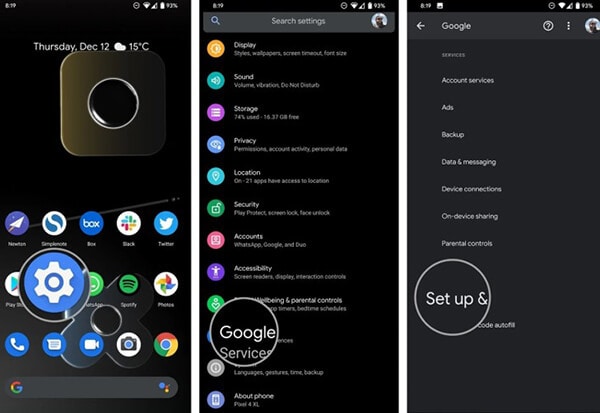
Μεταβείτε στις «Ρυθμίσεις» και, στη συνέχεια, πατήστε στην επιλογή «Δημιουργία αντιγράφων ασφαλείας και συγχρονισμός». Ελέγξτε εάν η εναλλαγή για το ίδιο είναι ενεργοποιημένη. Για φωτογραφίες υψηλής ποιότητας, βεβαιωθείτε ότι η λειτουργία δημιουργίας αντιγράφων ασφαλείας έχει ρυθμιστεί σε υψηλή ποιότητα. Αυτό είναι; Όλες οι φωτογραφίες σας έχουν αντίγραφα ασφαλείας!
Στη συνέχεια, έρχεται το τελευταίο βήμα, και αυτό είναι η επαναφορά δεδομένων στο νέο τηλέφωνο. Πριν ξεκινήσετε, μην επαναφέρετε τα δεδομένα από το παλιό σας τηλέφωνο. Αυτό συμβαίνει γιατί θα το χρειαστείτε κατά τη διάρκεια της διαδικασίας.
Μετά το unboxing, ήρθε η ώρα να ενεργοποιήσετε τη νέα συσκευή. Φροντίστε να ακολουθήσετε κάθε βήμα προσεκτικά. Για παράδειγμα, μετά την επιλογή γλώσσας, πατήστε το κουμπί έναρξης και επιλέξτε το οικιακό δίκτυο WiFi.
Καθώς προχωράτε, θα κατευθυνθείτε στην επιλογή ‘Αντιγραφή εφαρμογών και δεδομένων’. Πατήστε στην επιλογή Επόμενο για μετεγκατάσταση των δεδομένων. Θα ανοίξει μια σελίδα με την επιλογή «Στο σημείο Φέρτε τα δεδομένα σας από…». Πατήστε «αντίγραφο ασφαλείας από τηλέφωνο Android» και μετά «Επόμενο» δύο φορές.
Μόλις δείτε τον αριθμό μοντέλου της παλιάς σας συσκευής, αποκτήστε τον αμέσως. Στην παλιά σας συσκευή, μεταβείτε στις Ρυθμίσεις και μετά στην καρτέλα Google. Στη συνέχεια, μεταβείτε στην επιλογή ‘Ρύθμιση και επαναφορά’ και ‘Ρύθμιση κοντινής συσκευής’. Πατήστε «Επόμενο» και θα παρατηρήσετε ότι το τηλέφωνο αναζητά κοντινές συσκευές.
Για να εξασφαλίσετε καλύτερη σύνδεση, επαληθεύστε τα μοτίβα και στις δύο συσκευές. Πατήστε «Επόμενο» για να επιβεβαιώσετε το κλείδωμα της οθόνης στο παλιό τηλέφωνο. Επιλέξτε την επιλογή «Αντιγραφή» στο «Αντιγραφή στη νέα σας συσκευή; σελίδα’ για να ξεκινήσει η διαδικασία.
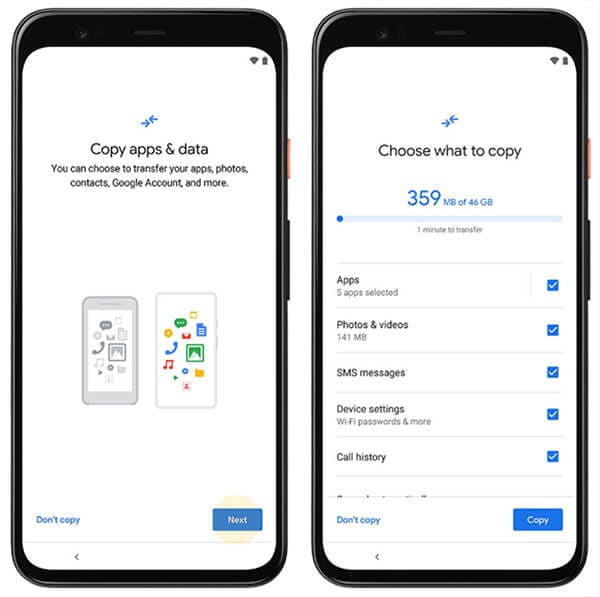
Στη νέα σας συσκευή, συνδεθείτε στον λογαριασμό σας Google και επιβεβαιώστε το κλείδωμα οθόνης της παλιάς συσκευής. Μόλις ανοίξει η επιλογή ‘Επιλογή σελίδας για επαναφορά’, επιλέξτε ‘Επαναφορά’ για να λάβετε όλα τα δεδομένα.
Συμπέρασμα
Έτσι, μπορείτε να μετακινήσετε τα παλιά σας δεδομένα στο ολοκαίνουργιο Samsung Galaxy S21. Το DrFoneTool – Phone Transfer είναι μια εξαιρετική εφαρμογή που μεταφέρει σχετικά δεδομένα από παλιές συσκευές σε νέες. Αυτό δεν περιορίζεται στο Samsung Galaxy S21.
Μπορείτε να μεταφέρετε δεδομένα από τη συσκευή στις νέες συσκευές iOS και Android. Κάνει τη διαδικασία μετεγκατάστασης απλή για τους χρήστες. Ενώ η άλλη διαδικασία απαιτεί πολύ χρόνο και προσπάθεια, το DrFoneTool – Phone TRAnsfer δεν το κάνει. Επιπλέον, η διαδικασία διατηρεί επίσης περιττή πολυπλοκότητα.
πρόσφατα άρθρα